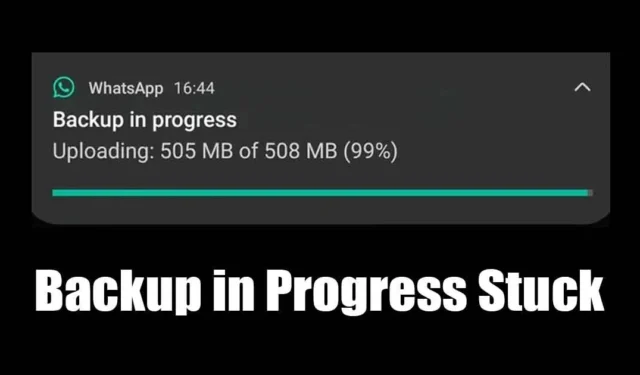
Myönnetään: WhatsAppista on nyt tullut miljoonien käyttäjien suosittu viestintäsovellus. Käytämme sitä lähes päivittäin kommunikoidaksemme ystävien ja perheen kanssa. Vaikka WhatsApp-sovellus on erittäin vakaa, keskustelujen ja muiden tietojen oikea varmuuskopiointi on silti tärkeää.
WhatsApp tarjoaa useita tapoja varmuuskopioida tärkeimmät keskustelut; voit viedä ne sähköposteihin tai ladata ne Google Drive -tilillesi. Ongelma, jonka WhatsApp-käyttäjät usein kohtaavat, on kuitenkin Backup Stuck in Progress.
WhatsApp-varmuuskopiointi jumittuneena tai kestänyt liian kauan Android-ongelmana ei ole uusi; monet käyttäjät ovat käsitelleet sitä aiemmin. Joten jos olet uusi WhatsApp-käyttäjä ja kohtaat WhatsApp-varmuuskopion edistymisen Androidissa liian kauan, jatka oppaan lukemista.
Miksi WhatsApp-varmuuskopiointi on jumissa käynnissä?
WhatsApp-varmuuskopiointi voi juuttua tai kestää liian kauan useista syistä. Ehkä Internet-ongelma estää latausominaisuuksia tai sovellusvälimuistitiedostot ovat vioittuneet.
On myös mahdollista, että Google Drive -tilillä, jolle varmuuskopio on ladattu, ei ole tarpeeksi tallennustilaa. Koska todellista syytä ei tiedetä, sinun on suoritettava useita vianetsintätoimia korjataksesi se.
WhatsApp-varmuuskopiointi jumissa kesken? 9 tapaa korjata se
Tässä artikkelissa mainitaan joitain parhaista tavoista korjata käynnissä oleva tai liian kauan kestänyt WhatsApp-varmuuskopiointi Android-älypuhelimessa. Muista noudattaa menetelmiä yksitellen. Aloitetaan.
1. Varmista, että sinulla on vakaa Internet-yhteys

WhatsApp Backup Stuck in Progress -ongelma liittyy yleensä epävakaaseen Internet-yhteyteen. Ennen kuin yrität kokeilla seuraavia menetelmiä, varmista, että puhelimesi on yhdistetty vakaaseen Internet-yhteyteen.
Jos et ole varma, onko Internet-yhteytesi vakaa, vieraile fast.com-sivustolla. Vaihtoehtoisesti voit yrittää vaihtaa mobiilidatan tai WiFi-verkon välillä (jos sinulla on molemmat).
Jos kaikki on kunnossa, on suositeltavaa käynnistää reititin tai mobiilidatayhteys uudelleen (kumpaa tahansa käytät). Kun olet valmis, avaa WhatsApp-sovellus ja aloita varmuuskopiointi uudelleen.
2. Käynnistä älypuhelin uudelleen

Seuraavaksi paras asia, jonka voit tehdä ratkaistaksesi WhatsApp Backup Stuck in Progress -ongelman, on käynnistää älypuhelin uudelleen. Olipa kyseessä Android tai iPhone, yksinkertainen uudelleenkäynnistys voi korjata puhelimen monimutkaisimmat ongelmat.
Uudelleenkäynnistys poistaa myös kaikki mahdolliset virheet & häiriöt, jotka saattavat estää WhatsApp-sovelluksen varmuuskopiointiprosessia toimimasta oikein. Jos sinulla on Android, paina virtapainiketta pitkään ja valitse Käynnistä uudelleen.
3. Varmista, että varmuuskopiointi matkapuhelimella on käytössä
Jos varmuuskopiointi mobiilidatalla on poistettu käytöstä ja jos käytät WhatsAppia matkapuhelindatan kanssa, varmuuskopiota ei ladata. WhatsApp-sovelluksessa on ominaisuus nimeltä ”Varmuuskopioi matkapuhelimella”, joka mahdollistaa tietojen varmuuskopioinnin mobiilidataa käytettäessä.
Jos ominaisuus on poistettu käytöstä, varmuuskopiointi ei edisty. Joten sinun on varmistettava, että varmuuskopiointi matkapuhelinominaisuuden avulla on käytössä WhatsApp-tililläsi.
1. Avaa WhatsApp-sovellus Android-laitteellasi.
2. Napauta seuraavaksi profiilikuvaa oikeassa yläkulmassa.
3. Napauta seuraavassa näytössä Pikaviestit.

4. Vieritä Chat-näytössä alas ja napauta Pikaviestien varmuuskopiointi.

4. Vieritä alas ja varmista, että Varmuuskopioi matkapuhelimella -vaihtoehto on käytössä.

Se siitä! Kun olet ottanut ominaisuuden käyttöön, odota muutama sekunti. WhatsApp-varmuuskopioinnin pitäisi edistyä nyt.
4. Sulje videot pois WhatsApp-varmuuskopiosta
Jos WhatsApp-sovelluksen varmuuskopiointi kestää epätavallisen kauan, varmuuskopiotiedostoissa on todennäköisesti videoita. Suurien videoiden lataaminen vie usein aikaa, minkä seurauksena WhatsApp Backup jumiutuu. Joten voit yrittää sulkea videot pois WhatsApp-varmuuskopiotiedostosta ongelman korjaamiseksi.
1. Avaa WhatsApp-sovellus Android- tai iPhone-laitteellasi.
2. Napauta seuraavaksi profiilikuvaa oikeassa yläkulmassa.
3. Vieritä profiilinäytössä alas & napauta Pikaviestit.

4. Napauta Chat-näytössä Chat Backup.

5. Vieritä keskustelun varmuuskopiossa alas ja laita pois päältä Sisällytä videot.

Se siitä! Näin voit sulkea videoita pois WhatsApp-chat-varmuuskopiosta.
5. Pakota WhatsApp-sovellus lopettamaan
Jos olet noudattanut kaikkia menetelmiä, on suositeltavaa pakottaa WhatsApp-sovellus lopettamaan. Pakota pysäyttäminen vapauttaa kaikki prosessit & WhatsApp-sovellukseen liittyviä tehtäviä taustalta.
Joten kun pakotat sovelluksen pysäyttämään, avaa se uudelleen ja aloita varmuuskopiointi uudelleen. Näin voit pakottaa pysäyttämään WhatsApp-sovelluksen.
1. Paina pitkään WhatsApp-sovelluskuvaketta Androidin aloitusnäytöllä.
2. Napauta näkyviin tulevasta valikosta kohtaa Sovellustiedot.

3. Napauta Sovellustiedot-näytössä Pakota pysäytys -painiketta.

Se siitä! Näin voit korjata Androidiin juuttun WhatsApp-varmuuskopion pakottamalla sovelluksen pysäytettyä.
6. Päivitä WhatsApp-sovellus

Jos WhatsApp Backup on edelleen jumissa käynnissä, voit yrittää päivittää sovelluksen. Sovelluksen päivittäminen poistaa virheet & sovelluksen asennetussa versiossa on virheitä.
On myös hyvä idea säilyttää Android-sovellukset & pelit ovat aina ajan tasalla; Tällä tavalla voit nauttia kaikista uusista ominaisuuksista ja erinomaisesta vakaudesta.
Joten voit avata älypuhelimesi sovelluskaupan ja päivittää WhatsApp-sovelluksen uusimpaan versioon. Aloita WhatsApp Chat päivityksen jälkeen uudelleen.
7. Poista vanha WhatsApp-varmuuskopio Google Drivesta
Google Drive -tilillesi tallennetut WhatsApp-varmuuskopiotiedostot voivat joskus aiheuttaa ongelmia uusien varmuuskopioiden kanssa. Joten jos mikään ei toiminut eduksesi tähän mennessä, on parasta poistaa vanhat Google Driveen tallennetut varmuuskopiotiedostot.
1. Avaa Google Drive -sovellus Android-laitteellasi. Kun sovellus avautuu, napauta hampurilaisvalikkoa vasemmassa yläkulmassa.

2. Napauta seuraavaksi Varmuuskopiot.

3. Etsi WhatsApp Backup -kansio ja napauta kolmea pistettä sen vieressä.

4. Valitse näkyviin tulevasta valikosta vaihtoehto Poista varmuuskopio.

5. Napauta vahvistuskehotteessa uudelleen Poista-painiketta.

Se siitä! Näin voit poistaa vanhat WhatsApp-varmuuskopiot Google Drive -tililtäsi.
8. Käytä toista Google-tiliä WhatsApp-keskustelujen varmuuskopiointiin
Jos WhatsApp-varmuuskopiointi juuttuu edelleen kesken tai sen suorittaminen kestää liian kauan, on parasta yhdistää toinen Google Drive -tili WhatsAppiin. Tässä on mitä sinun on tehtävä.
1. Avaa WhatsApp-sovellus ja napauta profiilikuvaa oikeassa yläkulmassa.
2. Napauta profiilinäytössä Pikaviestit.

3. Napauta Keskustelut-näytössä Keskustelun varmuuskopiointi.

4. Valitse nyt Google-tili.
5. Napauta nyt Lisää tili ja lisää toinen Google-tili tallentaaksesi WhatsApp-varmuuskopion.

Se siitä! Näin voit käyttää toista Google-tiliä WhatsApp-keskustelujen varmuuskopiointiin.
9. Asenna WhatsApp-sovellus uudelleen
Jos mikään ei auttanut sinua korjaamaan WhatsApp Backup Stuck in Progress -ongelman, viimeinen vaihtoehto on asentaa WhatsApp App uudelleen. Uudelleenasennus on helppoa, ja se poistaa kaikki vioittuneet asennustiedostot.

Uudelleenasennus sulkee pois myös virheelliset asetukset, jotka voivat estää WhatsAppin varmuuskopiointiprosessin valmistumisen. Paina siis pitkään WhatsApp-sovelluksen kuvaketta aloitusnäytöllä ja valitse Poista asennus.
Kun asennus on poistettu, avaa Google Play Kauppa ja asenna WhatsApp-sovellus uudelleen. Kun olet asentanut WhatsAppin, kirjaudu sisään puhelinnumerollasi ja aloita varmuuskopiointi.
Joten nämä ovat joitain parhaista tavoista korjata käynnissä oleva tai liian kauan kestänyt WhatsApp-varmuuskopio. Kerro meille, jos tarvitset lisää apua WhatsApp Backup -ongelmien ratkaisemiseen. Lisäksi, jos tämä opas on mielestäsi hyödyllinen, jaa se ystäviesi kanssa.




Vastaa